> 自然
excel界面怎么设置(excel界面设计)
Excel界面基本设置(二)
今天这篇文章我们继续带领大家熟悉一些Excel界面和一些基本设置。
地址栏和编辑栏
在下图所示中间这一块,属于地址栏和编辑栏:
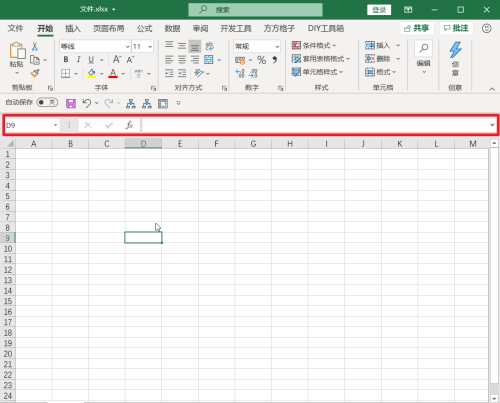
地址栏和编辑栏可以在设置或者视图里面选择是否显示:
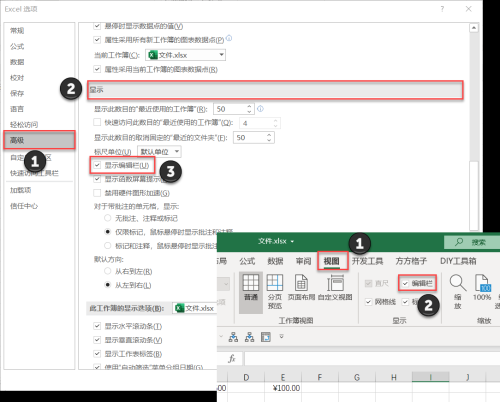
地址栏显示了当前单元格的地址,也可以在此输入你要选择的区域地址,然后按enter键,快速选定区域。
如下图所示,利用地址栏快速选定指定区域,然后用Row函数生成1至1000的序列:

地址栏的另一个用法就是创建名称,这就关联到名称管理器的相关知识了,之前有做过介绍。
编辑栏显示当前单元格输入的内容,如果单元格是公式,则显示公式本身;
如果单元格通过自定义格式显示成其他样子,但是在编辑栏显示的是真实内容,所以编辑栏也算是一个照妖镜。
如下图所示,C1显示的内容是500500,本质是一个求和公式;
E1显示的是¥100.00,看起来是7个字符,本质是100,只有三个字符。
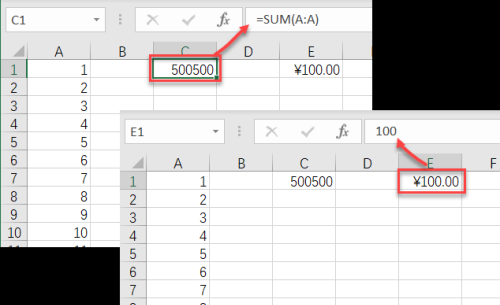
行号和列标
Excel地址是用行号和列标来表示的,横着的叫做列标,竖着的是行号,比如A1单元格,就属于A列,第1行。
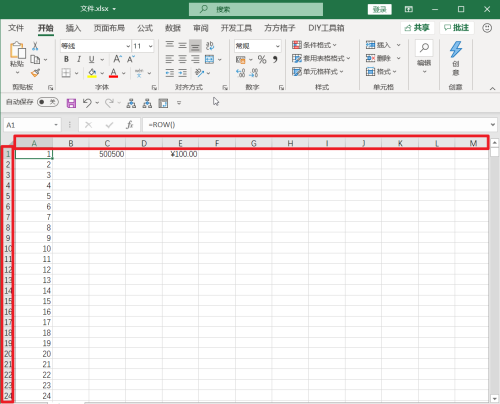
但是有时候列标ABCD也变成了1234,我们如下更改设置即可:

除了A1引用模式,Excel还有另一种模式,就是R1C1引用模式,使用【R+行序号+C+列序号】来表示。
这一种不太常用,大家了解即可。
今天的内容就介绍到这里,我们下次再见!
温馨提示:通过以上关于Excel界面基本设置(二)内容介绍后,相信大家有新的了解,更希望可以对你有所帮助。